Word文档排版——自动编号
背景
为了实现“大文档”的快速编辑,因此想着能够自动编号,具体想要实现的功能有:
1 章节及标题自动编号;
2 图片、表格、公式自动编号;
3 图片、表格、公式自动编号时能够关联到章节号;
4 参考文献自动编号;
5 页眉页脚编辑。
1 章节及标题自动编号
1.1 目标
以图1.1内容为例进行展示,最终想要实现的格式为图1.2。
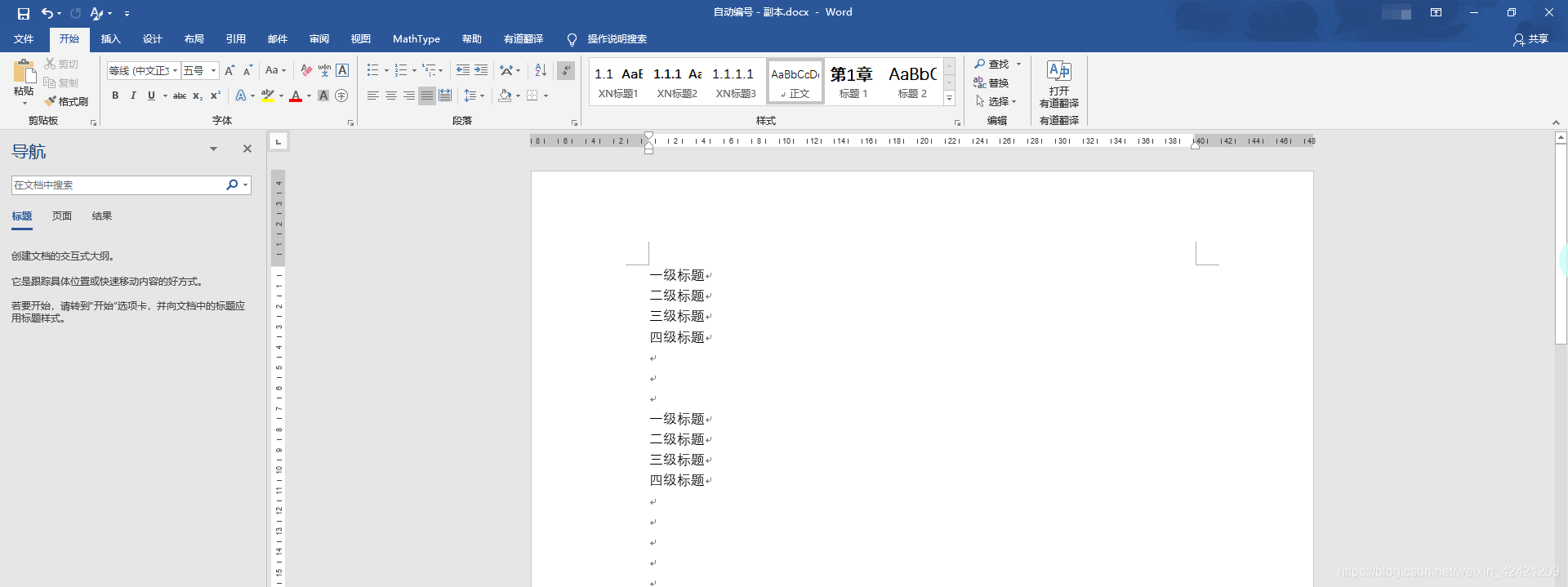

1.2 创建样式
首先需要得到所需的章节及标题样式,有两种方式,一种是直接修改word中提供的样式格式(右击样式,选择修改),另一种是直接创建自己所需的样式(点击图1.3中箭头,选择创建样式)。在打开的界面中可以设置样式的“字体、大小、段间距”等格式,如图1.4所示。
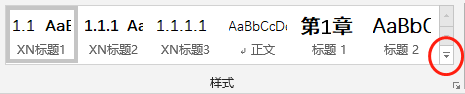
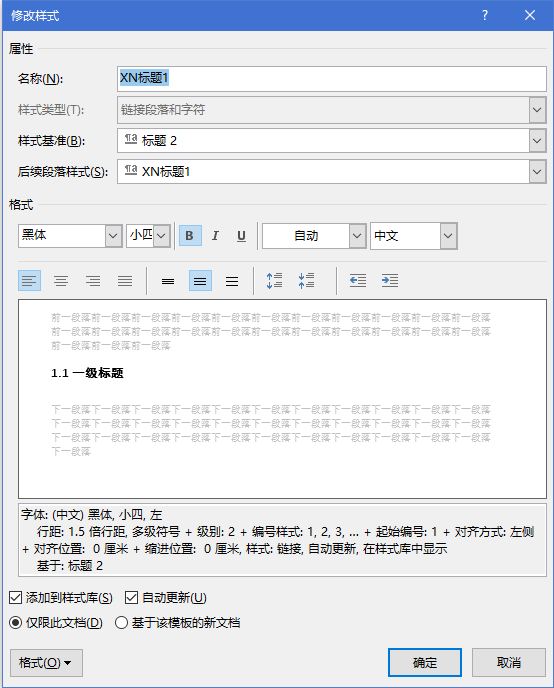
**特别注意:**对于章节标题而言,一定要基于Word中提供的“标题1”样式进行修改,具体原因在稍后第三部分“图片、表格、公式自动编号时能够关联到章节号”会讲到;“二级标题”、“三级标题”和“四级标题”等既可以基于Word中提供的“标题2/3/4”样式进行修改,也可以自己创建相应的样式,不过注意如果自己创建样式,则需要在“样式基准”中选择相应的“标题2/3/4”。
在得到所需样式后,选中问题,刷相应的标题格式,结果如图1.5所示。
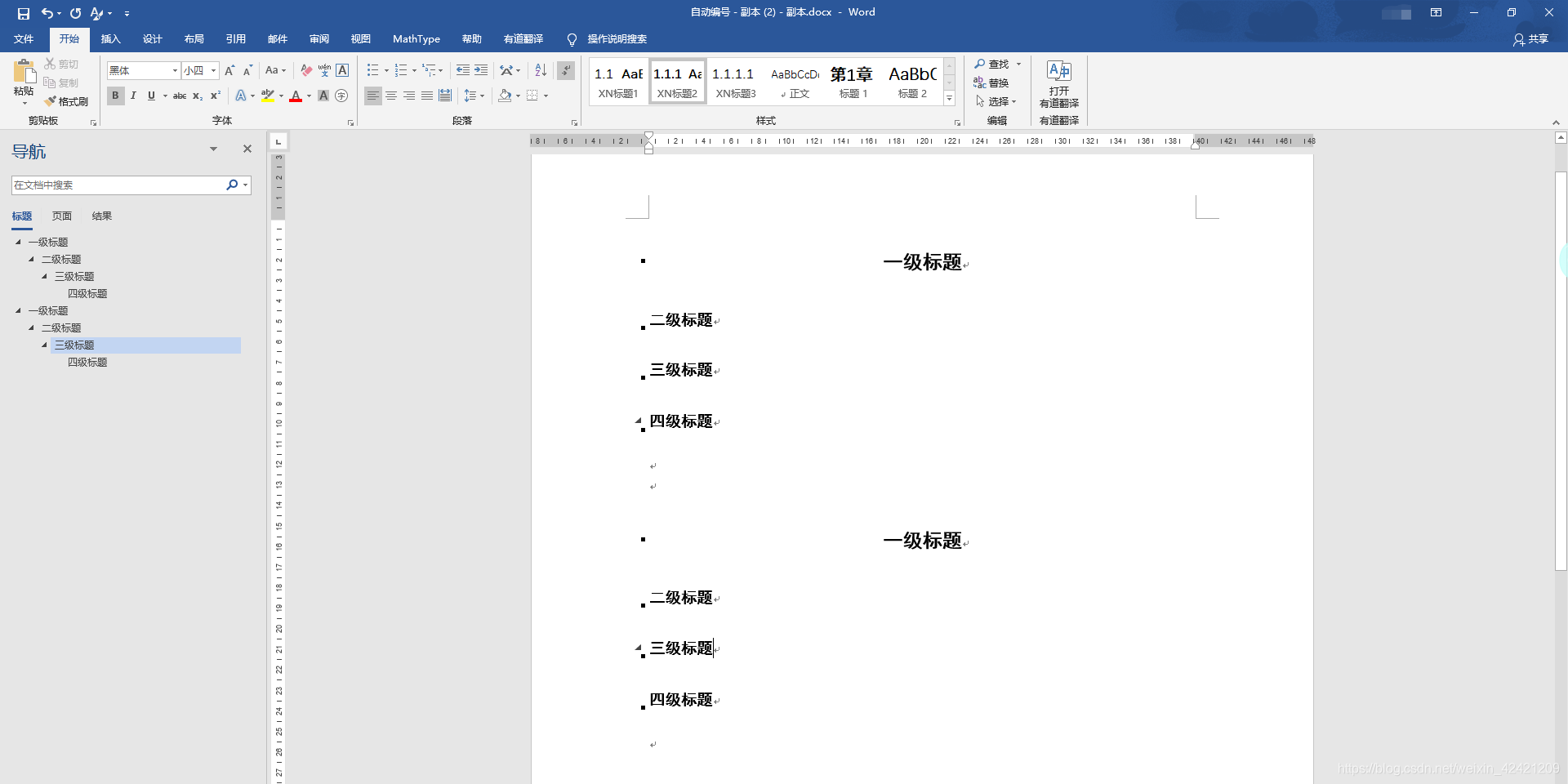
1.3 自动编号
参考了如下链接,并进行了整理,https://blog.youkuaiyun.com/ysmintor_/article/details/45793985,https://jingyan.baidu.com/article/37bce2be129fcc1002f3a2f9.html。
如图1.5所示,点击“多级列表”,选中“定义新的多级列表”,打开窗口如图1.6所示,在本窗口中可以设置各个级别的样式。首先是章节号,将样式链接到刚得到的“标题1”、修改格式“第x章”、对齐方式、缩进位置、编号后字符等;然后是“二/三/四级标题”,如图1.7所示。
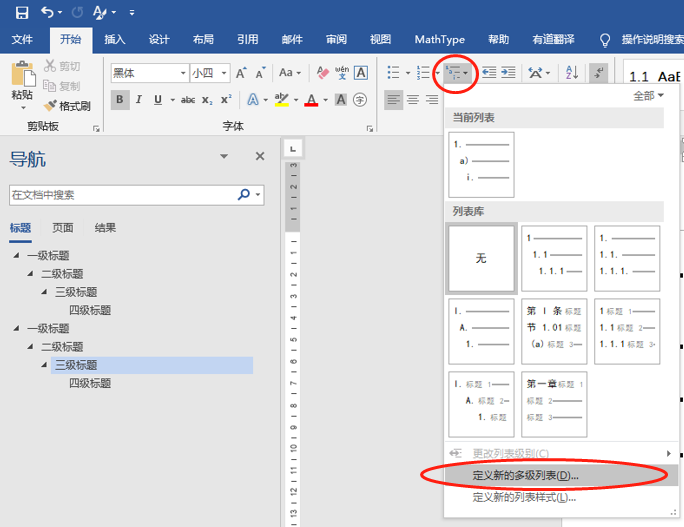
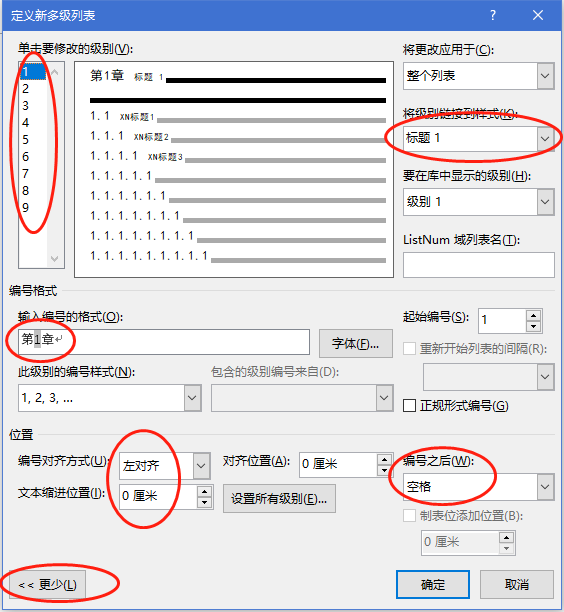
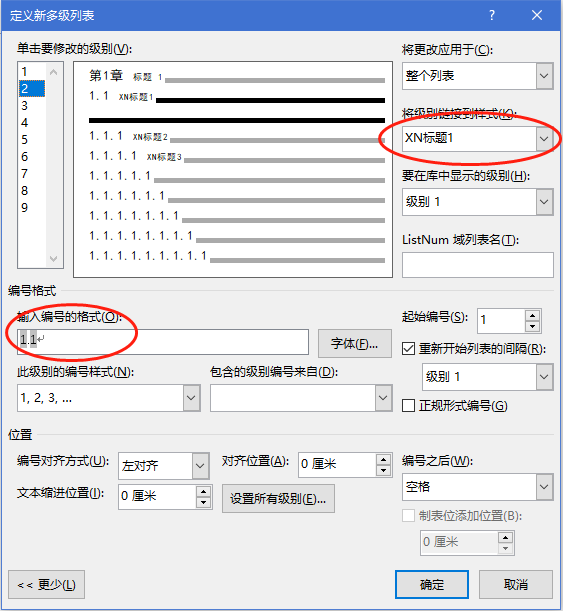
至此,可以实现自动编号的效果。
2 图片、表格、公式自动编号
如图2.1所示,点击“引用”,选中“插入题注”,打开界面如图2.2所示。通过新建标签,可以得到“表格、公式”,如图2.3所示,点击确定后,即可实现图片、表格、公式自动编号。【注:选中全文,右击“更新域”即可实现所有编号的更新】

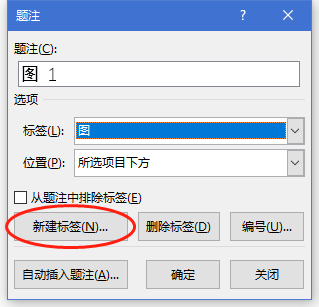
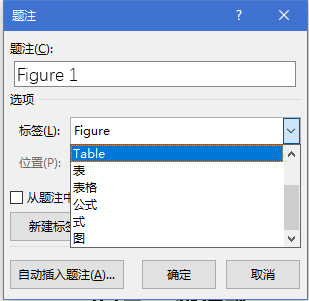
设置后效果如图2.4所示。
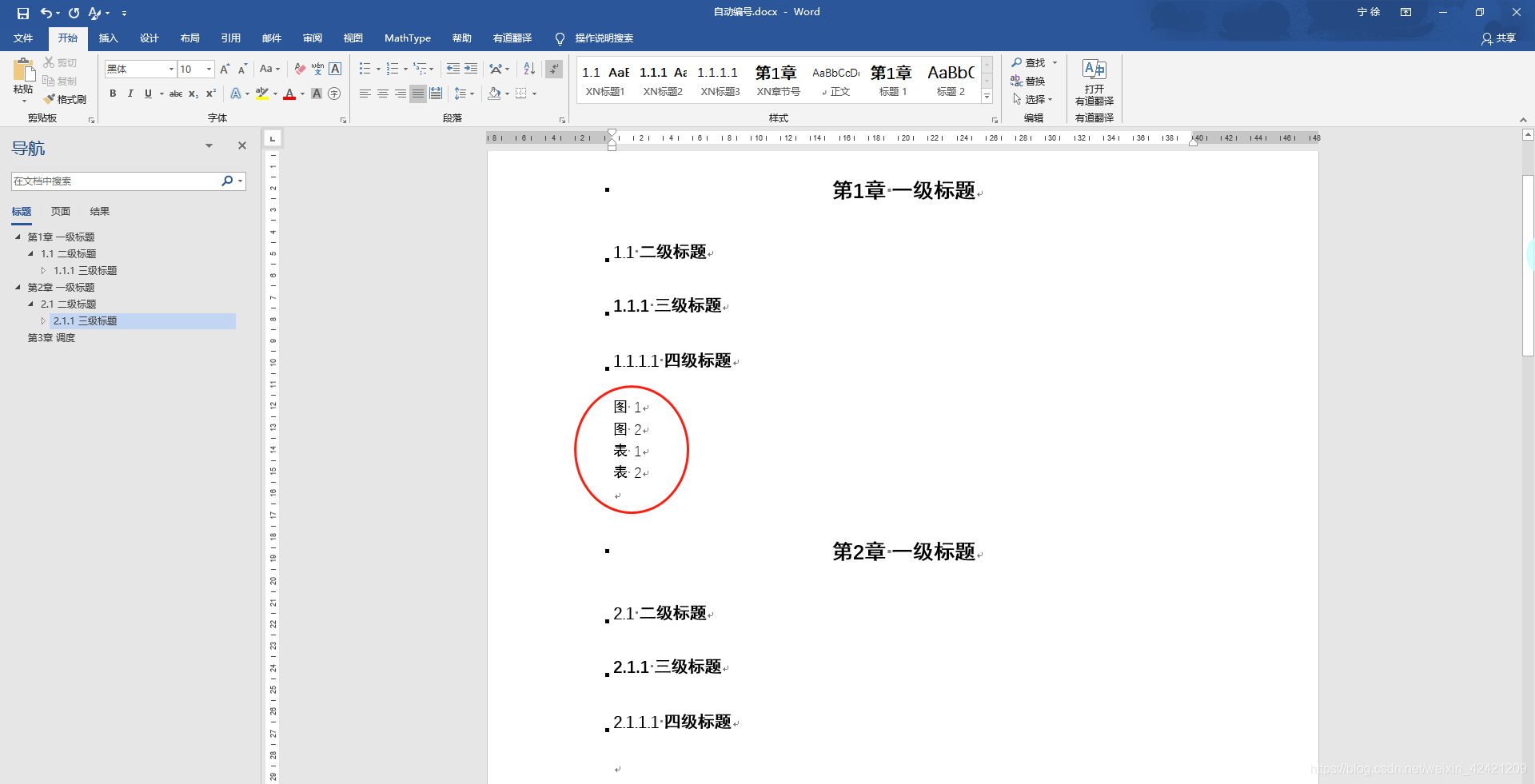
3 图片、表格、公式自动编号时能关联到章节号
在第二部分插入题注时,当点击“编号时”,即可打开“关联章节号”的设置界面,如图3.1所示。进行“起始样式、分隔符”设置后,点击确定即可。【注:由于此处“章节起始样式”只能在给定的“标题1/2/3/4/5”中选择,因此这就解释了第一部分“章节自动编号设置”里面为什么章节号一定是要修改Word给定“标题1”样式,而不能够自己创建样式】。
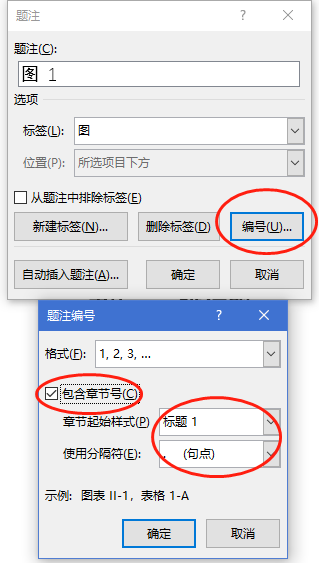
设置后效果如图3.2所示。
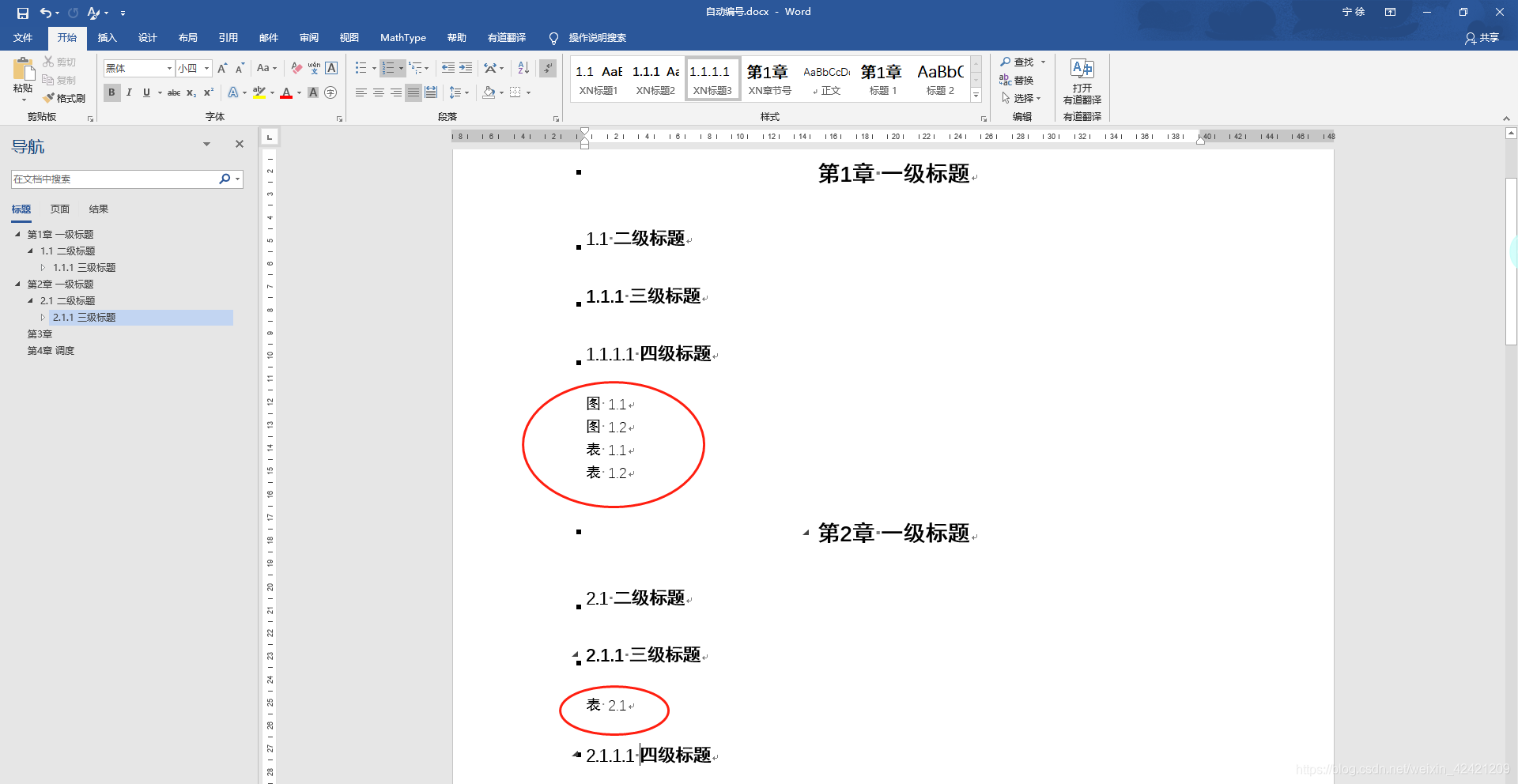
4 参考文献自动编号
用Endnote即可。
Endnote8破解版百度云链接link,提取码:oe2s。
安装时将msi文件和License文件放在同一个文件夹中,双击msi文件进行安装,选择安装地址,安装成功。
5 页眉页脚编辑
为了保证各章节间的“页眉”不同、“页码从正文开始编号”,需要在各章节间添加“分节符”,如图5.1所示。
在添加完分节符之后,设置页眉页脚时,一定要根据情况选择“链接到前一节”,如图5.2所示,比如每章节页眉不同因此不要选择,而正文后页码是连续的因此需要选择。
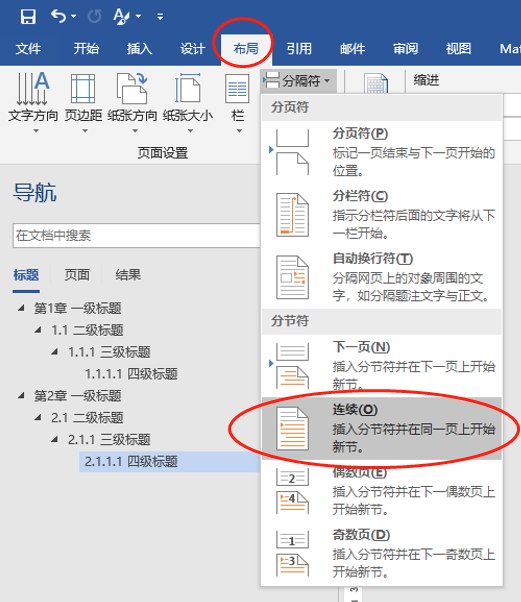

6 总结
至此,文档自动编号的排版达到了初级要求。
【整理不易,转载请注明出处和相关链接,否则必究!】








 本文详细介绍如何在Word文档中实现章节、标题、图片、表格、公式及参考文献的自动编号,涵盖样式创建、多级列表设置、题注插入及页眉页脚编辑,提升文档排版效率。
本文详细介绍如何在Word文档中实现章节、标题、图片、表格、公式及参考文献的自动编号,涵盖样式创建、多级列表设置、题注插入及页眉页脚编辑,提升文档排版效率。
















 1万+
1万+

 被折叠的 条评论
为什么被折叠?
被折叠的 条评论
为什么被折叠?








